
LocalSend是一款免费、开源、跨平台文件传输工具,可以方便地在不同设备之间共享文件。它支持多种设备和操作系统,包括Windows、Mac、Linux、Android和iOS等。使用Localsend非常简单,只需要按照以下步骤操作即可:

↑打开Localsend官网:在浏览器中输入Localsend.org,进入Localsend官网。在Localsend官网中,你可以看到各个平台的下载按钮。
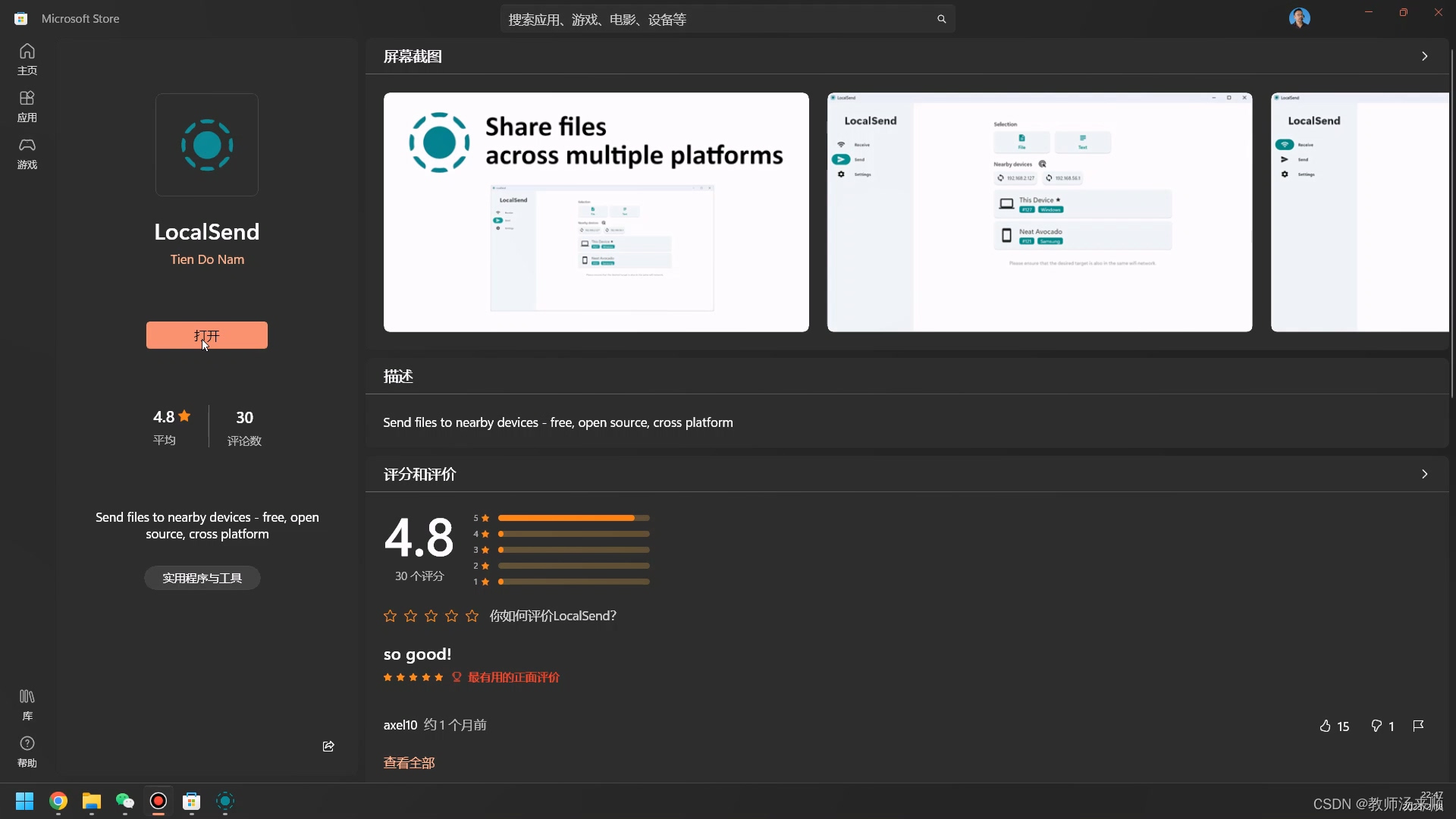
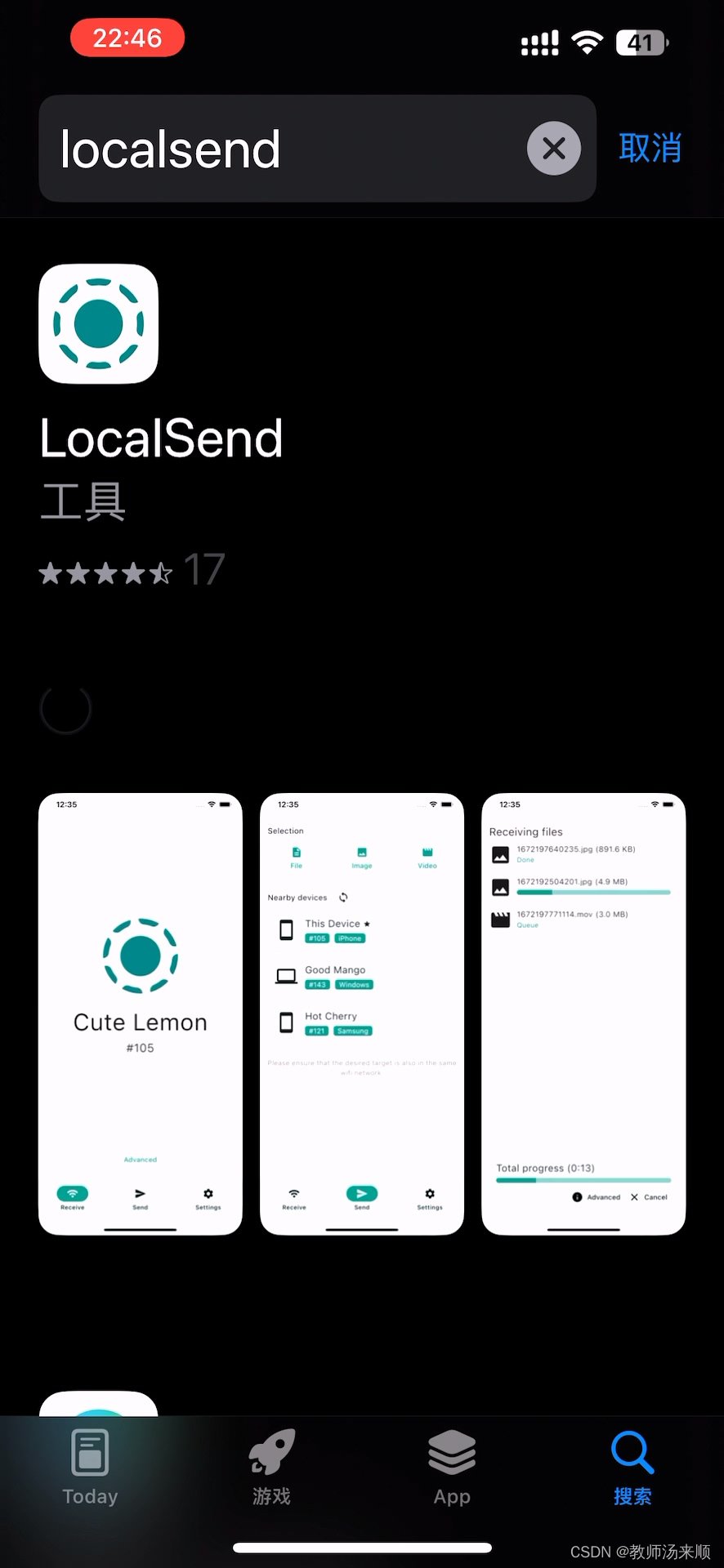
↑安装Localsend应用程序:以阿汤老师的设备为例,分别在微软商店里下载了Localsend电脑端程序,在iPhone应用商店下载了Localsend的APP。


↑连接到其他设备:在需要传输文件的设备上都打开Localsend应用程序,确保在同一网络环境下,并且在设备列表中看到彼此的设备名称。

↑传输文件:在Localsend应用程序中,在发送页面,点击页面中的“选择文件”按钮来选择文件,然后你可以选择要将文件发送到的设备,点击设备名称即可开始传输文件。


↑接收文件:当其他设备发送文件给你时,你需要在Localsend应用程序中进行确认。在接收到文件传输请求后,点击“接收”按钮即可开始接收文件。


↑要跳过“确认”环节,只需在设置页面中,将“快速保持”打开即可。
常见使用问题:1、手机里找不到接受的文件,怎么办?

↑媒体文件我们设置成保存在相册中



↑其他文件的位置,以iPhone为例,文件→浏览→LocalSend文件夹

↑常见使用问题:2、手机端在发送页面的设备列表中找不到Windows设备,怎么办?
这就需要在电脑端进行设置。


↑步骤:Windows安全中心→防火墙和网络保护→高级设置→入站规则→双击Localsend_app→选择“允许链接”→点击确认


↑重启服务器后,就可以在手机Localsend发送页面中出现Windows设备,实现手机向电脑的批量发送文件。
以上就是Localsend软件的使用教程。Localsend非常简单易用,不需要数据线即可使用,非常适合快速传输文件。程序在官网或应用下载即可;比如不会下载,可以点赞,我私信发送安装文件。








 LocalSend是一个免费、开源的文件传输工具,支持Windows、Mac、Linux、Android和iOS等多平台。用户可以通过简单安装并在同一网络环境下打开应用,从设备列表选择目标设备进行文件传输。如果遇到手机找不到Windows设备,可能需要在电脑端调整防火墙设置。
LocalSend是一个免费、开源的文件传输工具,支持Windows、Mac、Linux、Android和iOS等多平台。用户可以通过简单安装并在同一网络环境下打开应用,从设备列表选择目标设备进行文件传输。如果遇到手机找不到Windows设备,可能需要在电脑端调整防火墙设置。
















 1298
1298

 被折叠的 条评论
为什么被折叠?
被折叠的 条评论
为什么被折叠?








